Hostwinds Учебники
Результаты поиска для:
Содержание
Управление резервными копиями (Панель управления Vesta)
Список заданий cron по умолчанию в Vesta автоматически создает резервные копии на локальном сервере каждый день. Кроме того, пользователи могут вручную создавать собственные резервные копии, загружать или восстанавливать их.
Шаг 1: Войдите в Vesta по адресу YourServerIP: 8083 на своем сервере.
Шаг 2: Щелкните раздел "Резервное копирование" заголовка.

Шаг 3: Отсюда вы можете захватить новые резервные копии или загрузить / восстановить / удалить существующие резервные копии.
Создание новых резервных копий
Шаг 1: Нажмите на +, чтобы создать резервную копию.
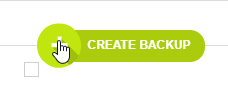
Система проинформирует вас о запуске и отправит вам электронное письмо, когда это будет сделано.
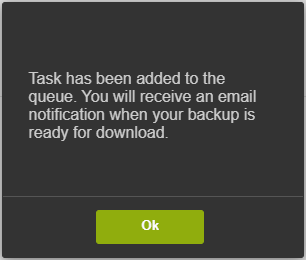
Когда он закончил, вы получите электронное письмо от «Vesta Protection Panel» с объектом «[Пользователь] -> Резервное копирование».Затем вы можете просмотреть и управлять резервной копией в Весте.
Управление существующими резервными копиями
Шаг 1: Войдите в систему, как указано выше, и перейдите в раздел «Резервное копирование» на панели управления Vesta.
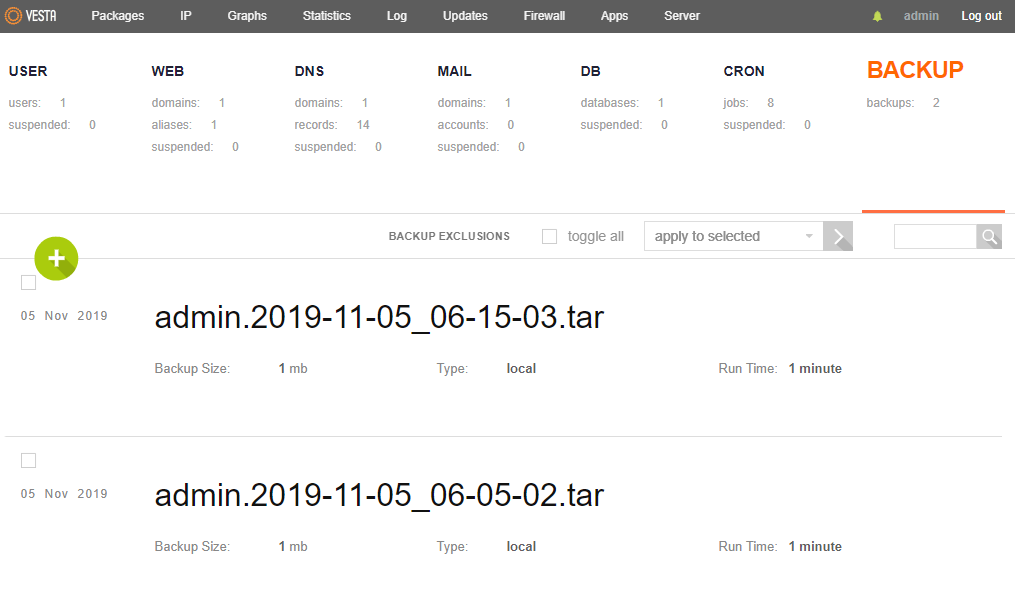
Вы увидите резервные копии на сервере / резервных копиях с самым последним в верхней части. Размер, тип и время, необходимое для захвата каждой резервной копии, показаны ниже имени файла.
Шаг 2: Наведите указатель мыши на интересующую вас резервную копию.

Появятся всплывающие кнопки для загрузки, восстановления или удаления резервной копии.
Скачать: Это немедленно запустит загрузку файла резервной копии в вашем браузере.
Настройте параметры восстановления: Откроется экран с содержимым резервных копий. Домены, базы данных, записи Cron и пользовательские элементы можно выбрать для восстановления индивидуально.
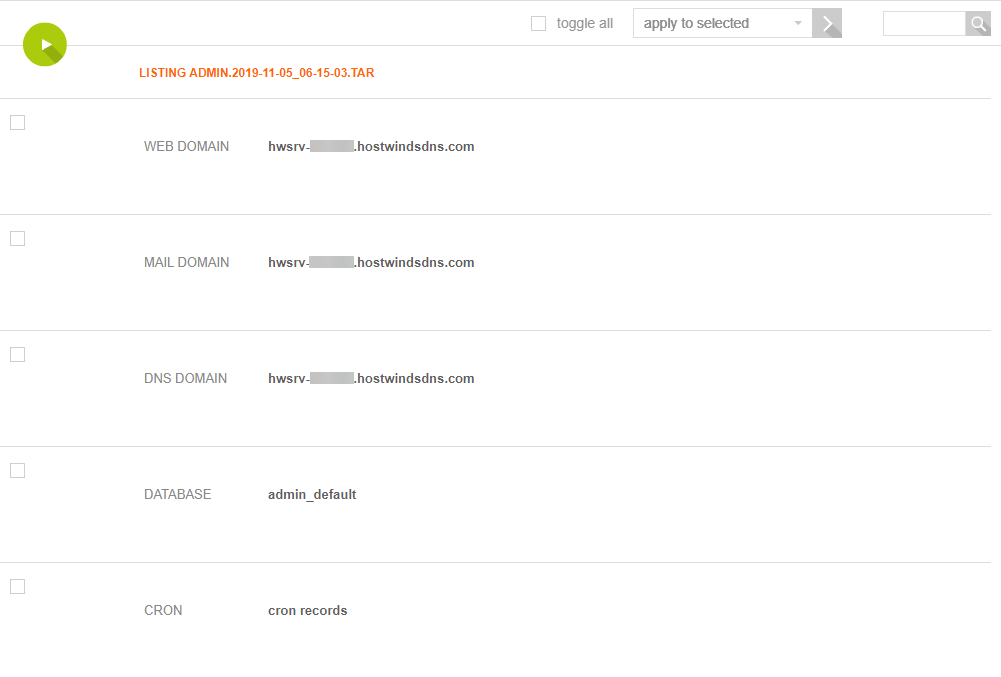
Навеси над выбранным элементом и нажав на восстановление справа начнется процесс восстановления, и VESTA будет отправлен вам, когда восстановление будет завершено.
Кнопка зеленого треугольника в правом верхнем углу позволяет восстановить всю резервную копию.
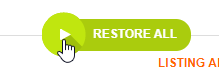
В качестве альтернативы вы можете проверить поля для нескольких или всех элементов, а затем «Применить к выбранному» -> «Восстановить», то> рядом с восстановлением добавит вашу реставрацию в очередь и по электронной почте, когда он закончен.
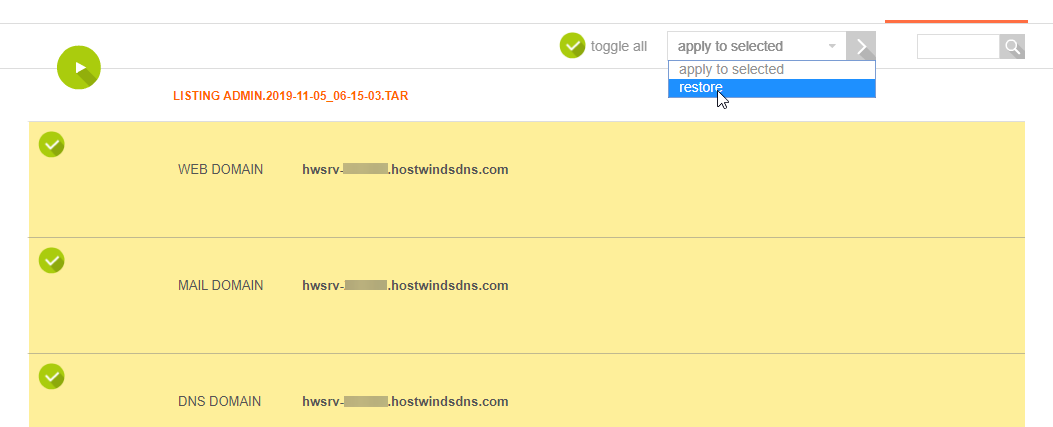
Удалять: Если вы хотите удалить резервную копию, нажатие на удаление сделает это (после подтверждения, конечно).


Написано Evan Winter / Ноябрь 8, 2019
